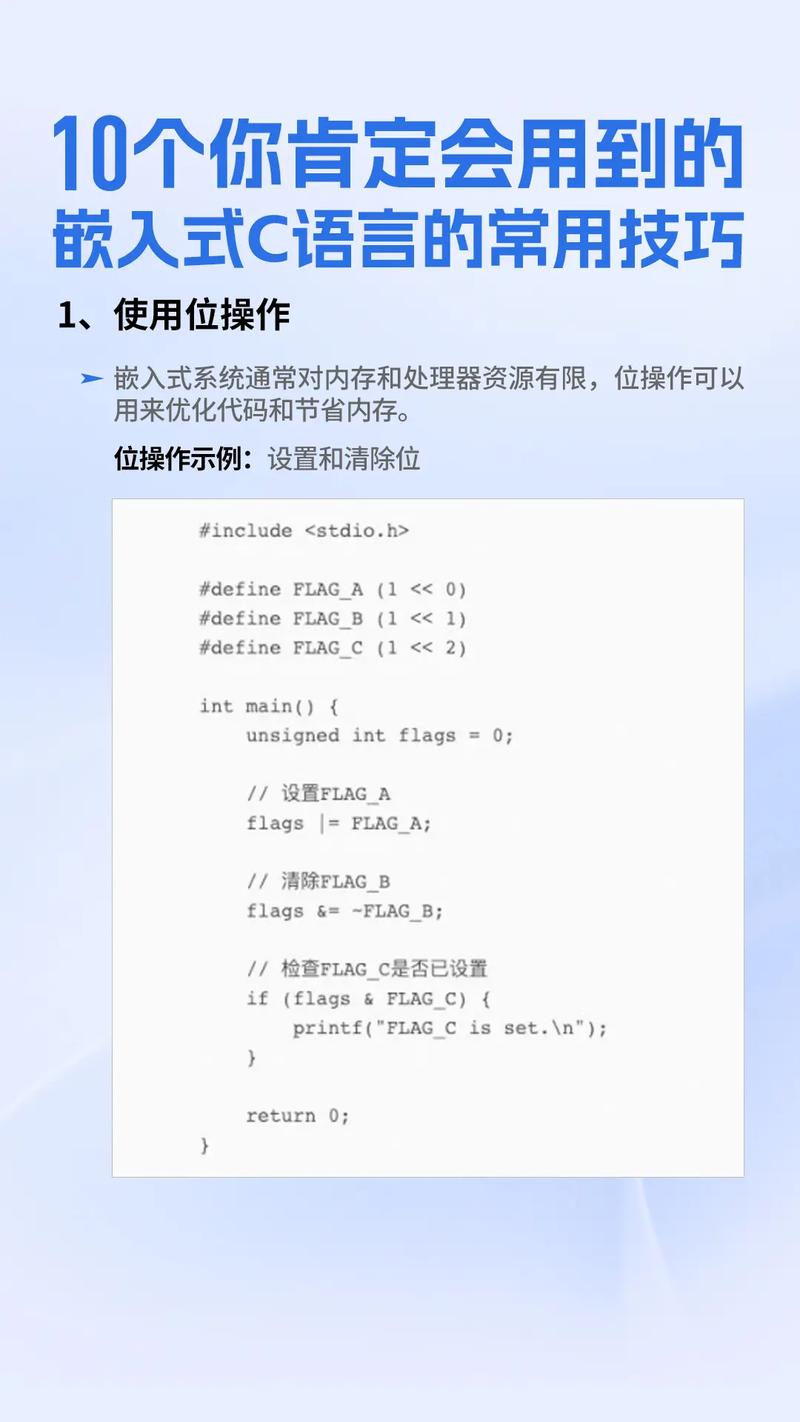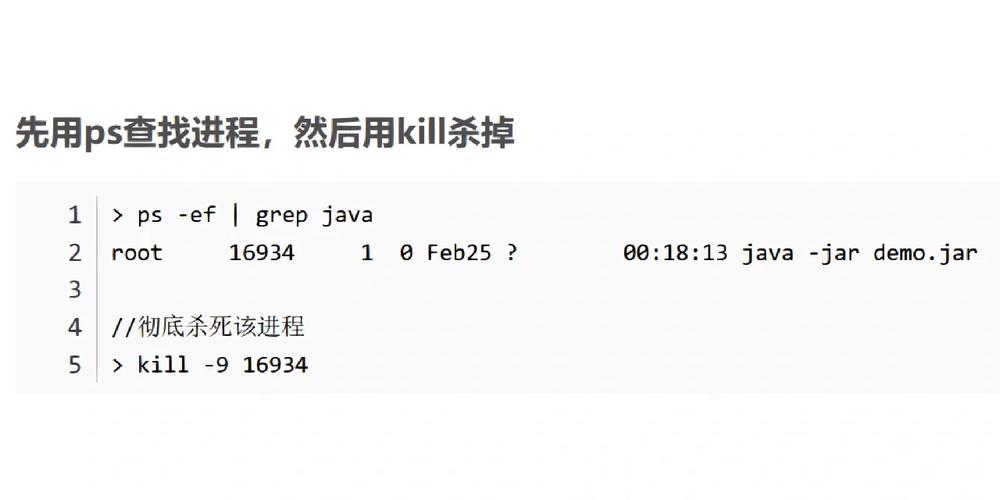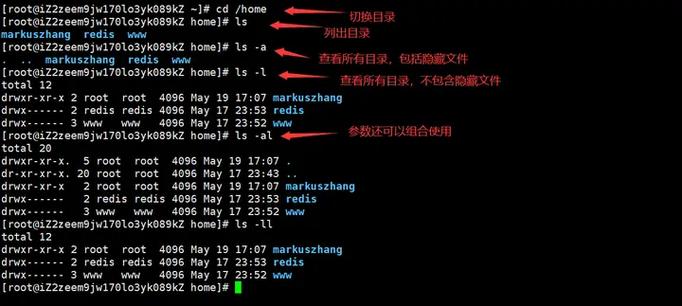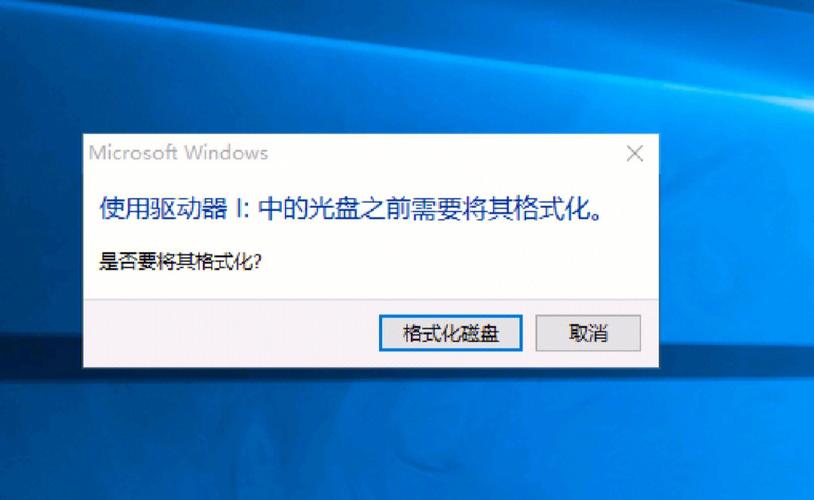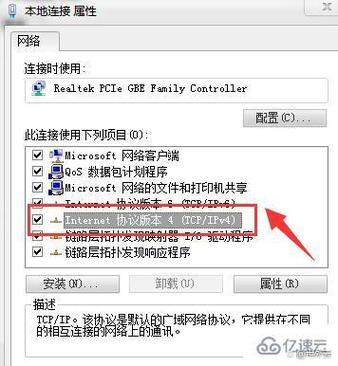Mac上安装Windows系统的详细指南

一、为什么要在Mac上安装Windows系统?
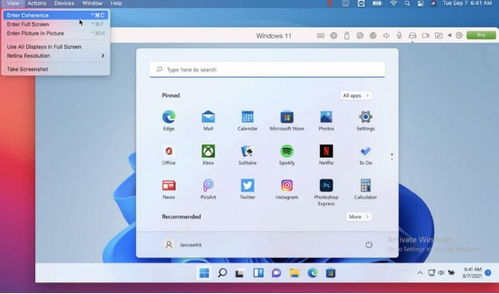
1. 兼容性问题:某些软件或游戏只在Windows上提供,而Mac用户为了使用这些应用程序或游戏,就需要在Mac上安装Windows系统。
2. 工作需求:许多企业环境主要依赖Windows系统,需要在工作中与使用Windows系统的同事进行文件和应用程序的兼容,因此有必要在Mac上安装Windows系统。
3. 个人喜好:有些用户可能更习惯使用Windows系统,因此希望在Mac上安装Windows以满足个人需求。
二、Mac上安装Windows系统的两种方法
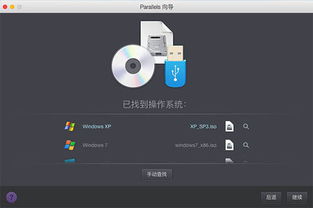
1. 使用Boot Camp安装Windows系统
Boot Camp是苹果公司提供的一款官方工具,可以帮助Mac用户在Mac上安装Windows系统。以下是使用Boot Camp安装Windows系统的步骤:
步骤一:准备安装环境
1. 确保您的Mac电脑是英特尔处理器,因为M系列芯片的Mac不支持Boot Camp。
2. 准备一个8GB或以上的U盘,用于存储Windows安装文件和驱动程序。
3. 下载Windows系统镜像文件,可以从微软官网下载。
步骤二:运行Boot Camp助理
1. 在Mac电脑上,点击顶部菜单栏的“前往”选项,选择“实用工具”,然后打开“Boot Camp助理”。
2. 点击“继续”按钮,阅读并同意许可协议。
步骤三:选择Windows镜像文件
1. 在Boot Camp助理中,点击“操作”按钮,然后选择“安装Windows或更新Boot Camp”。
2. 点击“选取”按钮,选择下载的Windows镜像文件。
步骤四:分区磁盘
1. Boot Camp助理会自动识别您的Mac硬盘分区,并建议分配给Windows系统的空间。
2. 根据需要调整分区大小,然后点击“下一步”按钮。
步骤五:安装Windows系统
1. Boot Camp助理会开始下载Windows支持软件,并执行磁盘分区操作。
2. 等待进度条完成,然后重启Mac电脑。
步骤六:安装Windows系统
1. 进入Windows安装界面,按照提示进行操作。
2. 安装完成后,重启Mac电脑,进入Windows系统。
2. 使用虚拟机软件安装Windows系统
1. VMware Fusion
2. Parallels Desktop
3. VirtualBox
在Mac上安装Windows系统可以帮助您解决兼容性问题,满足工作或个人需求。本文为您介绍了两种安装方法,您可以根据自己的需求选择合适的方法。祝您安装顺利!